Word2010如何分两栏,三栏,多栏
发布时间:2017-06-23 16:44
有时候我们在使用Word的时候,需要对一些文章进行分栏。那么Word2010如何分两栏,三栏,多栏呢?下面就让jy135小编来告诉大家吧,欢迎阅读。
01如下图所示,小编随机了一段文字,为便于展示,把下面两段文字下放,单独成段。
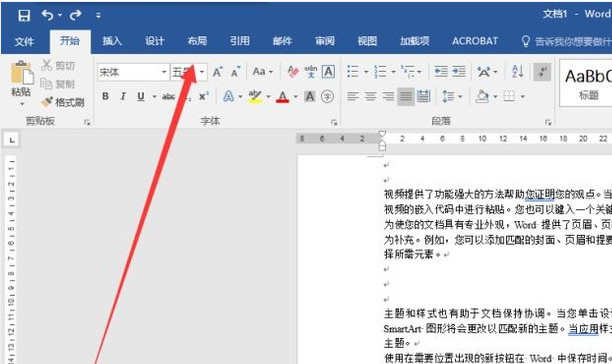
02点击页面布局,找到分栏,如下图所示,点击分栏,选择两栏,效果如图。
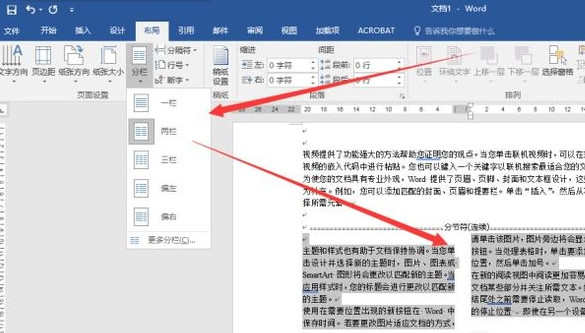
03如下图所示,点击分栏,选择三栏,效果如图。
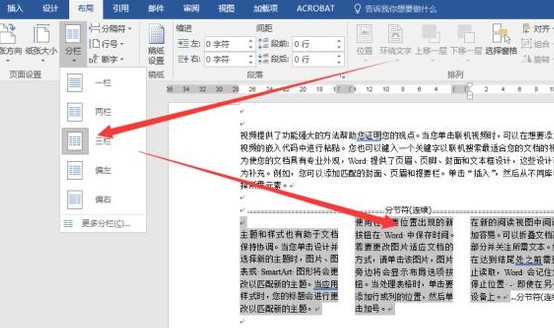
04下图选择的是偏右,可以看到效果是偏右的。
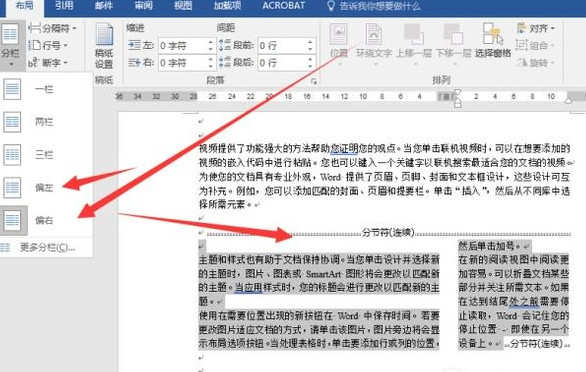
05这个时候如果选择分栏中的“更多分栏”。
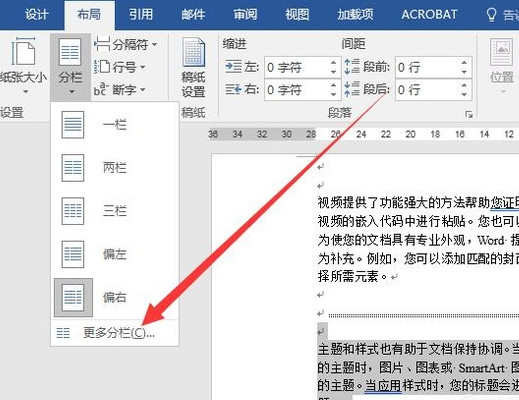
06如下图所示,这里可以直接进行具体栏数的设置。
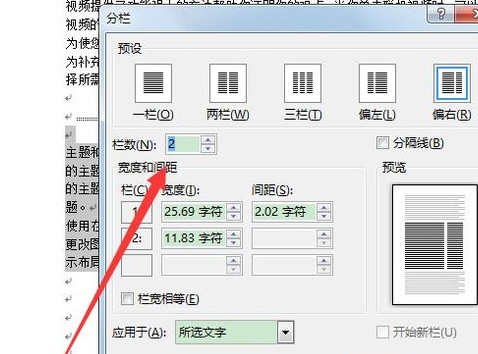
07在偏右设置下的分栏中,最多可以分成8栏。
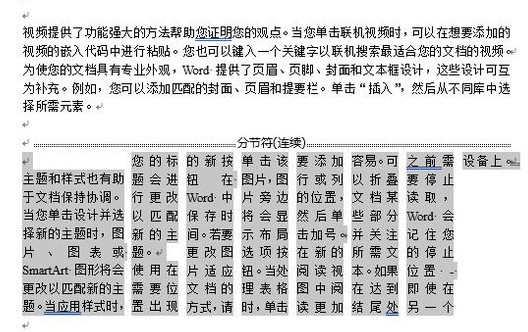
08而当我们将之前设置的分栏取消时,最多可以分成11栏。
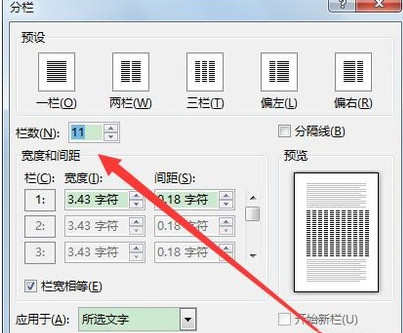
09分成11栏的效果图如下,实际应用中估计应用的机会也不会太多。
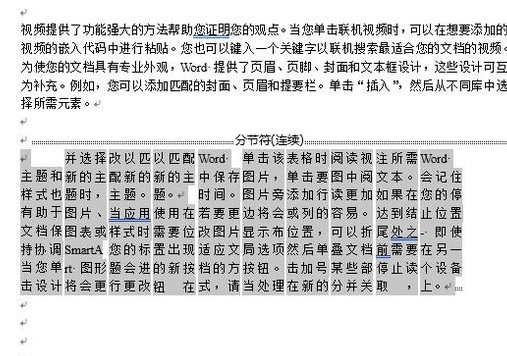

Word2010如何分两栏,三栏,多栏的评论条评论